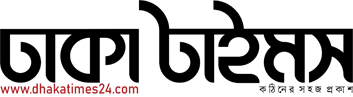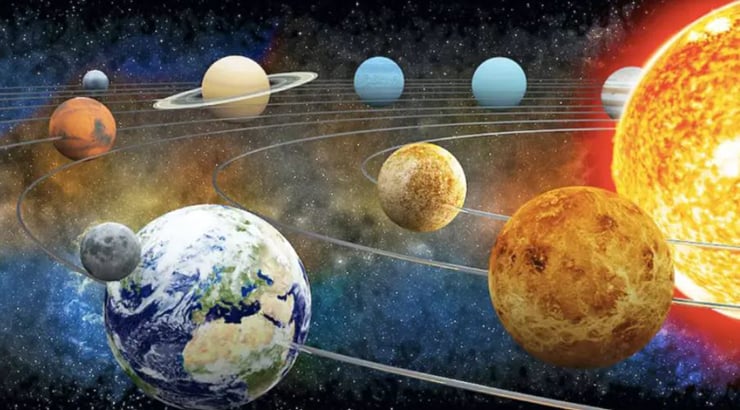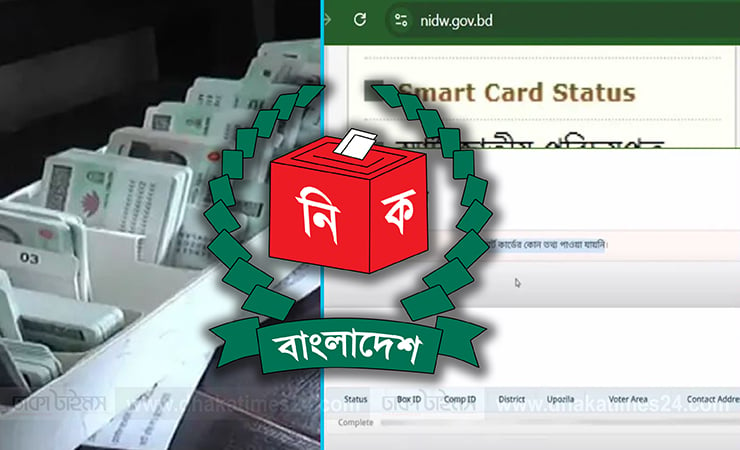জিমেইল স্টোরেজ 'ফুল' , খালি করবেন যেভাবে, জেনে নিন সহজ পদ্ধতি
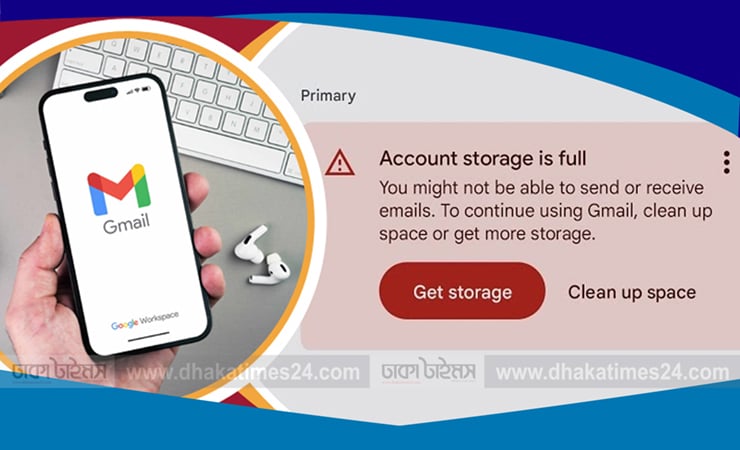
বিশ্বজুড়ে লক্ষ লক্ষ মানুষ ব্যবহার করেন জিমেইল। টেক জায়ান্ট গুগলের এই সার্ভিসে অভ্যস্ত প্রায় সকলেই। শুধুমাত্র ব্যক্তিগত কাজে নয়, কর্মক্ষেত্রে অর্থাৎ অফিশিয়াল ভাবেও ব্যবহার করা যায় জিমেইল। গুগলের এই মেইল পরিষেবার ক্ষেত্রে এক ছাতার তলায় পাওয়া যায় একাধিক সুবিধা। গুগল ফটো আর গুগল ড্রাইভের ক্ষেত্রেই বেশিরভাগ ফ্রি স্টোরেজ যুক্ত থাকে। বিশেষ করে যারা হোয়াটসঅ্যাপ, মেসেঞ্জারে যেসব ছবি, ভিডিও ব্যবহার করেন সেই ছবি-ভিডিও ফাইলগুলো সরাসরি ফটোসে গিয়ে জমা হতে থাকে। ফলে কয়েকদিনের মধ্যেই সেই স্টোরেজ ফুল হয়ে যায়। ফলে মেইল আসা যাওয়া সম্পূর্ণভাবে বন্ধ হয়ে যায়। তবে গুচ্ছের মেইল, অপ্রয়োজনীয় ফাইল ও অ্যাটাচমেন্ট, ছবি, ভিডিও সব মিলিয়ে স্টোরেজ ভরে যায় গুগল ড্রাইভের।
গুগল জিমেইল ব্যবহারকারীদের বিনামূল্যে ১৫ জিবি স্টোরেজ দেয়। সেটি শেষ হয়ে গেলে স্টোরেজ কিনতে হয়। তা বেশ খরচসাপেক্ষ। তাই খুব প্রয়োজন না হলে সেটা কেউ কিনতে চান না। সেজন্য নিয়মিত আপনার জিমেইলের স্টোরেজ খালি করুন। তাতে নতুন করে স্টোরেজ কিনতে হবে না আপনাকে। কিন্তু ছবি বা ভিডিও স্থায়ীভাবে মুছে না ফেললে জিমেইল জায়গা খালি হয় না। জিমেইল ড্রাইভ খালি করার পরও জিমেইল ফুল দেখায়। সেক্ষেত্রে ফটোসে গিয়ে ছবির ফাইলগুলো স্থায়ীভাবে খালি করতে হবে। জিমেইল থেকে স্থায়ীভাবে ছবি বা ভিডিও মুছে ফেলার পদ্ধতি দেখে নেওয়া যাক—
প্রথমে গুগলে জিমেইল লগইন করুন। এরপর থ্রি ডট অর্থাৎ গুগল অ্যাপসে ক্লিক করুন। সেখান থেকে ড্রাইভ ও ফটোসে গিয়ে অপ্রয়োজনীয় ফাইলগুলো ডিলিট করুন।
জিমেইলে একসঙ্গে ১০ এমবির বেশি ফাইল ডিলিট করবেন যেভাবে
গুগল জিমেইল ওপেন করুন। সার্চ বারে টাইপ করুন—has:attachment larger:10MB। তারপর যে ই-মেইলে ১০ এমবির বেশি অ্যাটাচমেন্ট থাকবে সেগুলো চলে আসবে। তারপর প্রয়োজনীয় ফাইল রেখে বাকিগুলো রিডিলিট করে দিতে পারেন।
ড্রাইভে বড় ফাইলগুলো ডিলিট করতে চাইলে
প্রথমে গুগল ড্রাইভে লগ ইন করুন। তারপর ওপরে থ্রি লাইন ডটে ক্লিক করে, স্টোরেজ অপশনে ক্লিক করুন। এবার এখানে ‘ফ্রি আপ স্পেস’ নামে একটি অপশন থাকবে সেখানে ট্যাপ করুন। এখানে দেখতে পাবেন কোথায় কত স্টোরেজ ব্যবহার হয়েছে। তারপর ‘স্টোরেজ ম্যানেজার’-এর অধীনে যেখান থেকে স্টোরেজ খালি করতে চান ক্লিক করুন। এবার একে একে সেগুলো ক্লিয়ার করলেই অনেকটা জায়গা বেঁচে যাবে।
গুগল ফটোস ডিলিট করুন
গুগল ফটোস থেকে স্থায়ীভাবে ছবি বা ভিডিও মুছে ফেলার জন্য প্রথমে গুগল ফটোজ অ্যাপে প্রবেশ করে ছবি বা ভিডিও নির্বাচনের পর ট্যাপ করে ধরে রাখতে হবে। একসঙ্গে একাধিক ছবি বা ভিডিও মুছে ফেলার জন্য প্রথমে একটি ছবি বা ভিডিও ট্যাপ করে ধরে রেখে অন্যগুলো নির্বাচন করতে হবে। এরপর নিচে থাকা ডিলিট বাটনে ক্লিক করে মুভ টু বিন নির্বাচন করলেই সেগুলো গুগল ফটোসের গ্যালারির পরিবর্তে বিন অপশনে জমা হবে। বিন অপশনে জমা হওয়া ছবি বা ভিডিও সাধারণত ৬০ দিন পর স্থায়ীভাবে মুছে যায়। তবে সঙ্গে সঙ্গে ছবি বা ভিডিওগুলো মুছে ফেলার জন্য গুগল ফটোজের লাইব্রেরি বিভাগে ট্যাপ করে ওপরে থাকা বিন অপশন নির্বাচন করতে হবে। এরপর ছবি বা ভিডিওগুলো নির্বাচন করে ডিলিট বাটনে ক্লিক করলেই সেগুলো স্থায়ীভাবে মুছে যাবে।
গুগল ফটোসের স্টোরেজ ক্লিয়ার
প্রথমে গুগল ড্রাইভে লগ ইন করুন। তারপর উপরে থ্রি লাইন ডটে ক্লিক করে, স্টোরেজ অপশনে ক্লিক করুন। এবার এখানে ‘ফ্রি আপ স্পেস’ নামে একটি অপশন থাকবে সেখানে ট্যাপ করুন। এখানে দেখতে পাবেন কোথায় কত স্টোরেজ ব্যবহার হয়েছে। তারপর ‘স্টোরেজ ম্যানেজার’ এর অধীনে যেখান থেকে স্টোরেজ খালি করতে চান ক্লিক করুন। এবার একে একে সেগুলো ক্লিয়ার করলেই অনেকটা জায়গা বেঁচে যাবে।
এছাড়া স্প্যামে জমে থাকা মেইলগুলো ডিলিট করে দিতে পারেন। এতে অনেকটাই খালি হবে জিমেইল স্টোরেজ।
(ঢাকাটাইমস/৬ জুন/আরজেড)
 ঢাকা টাইমস অনলাইন এর সর্বশেষ খবর পেতে Google News ফিডটি ফলো করুন
ঢাকা টাইমস অনলাইন এর সর্বশেষ খবর পেতে Google News ফিডটি ফলো করুন
মন্তব্য করুন